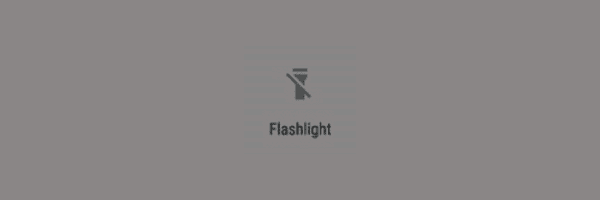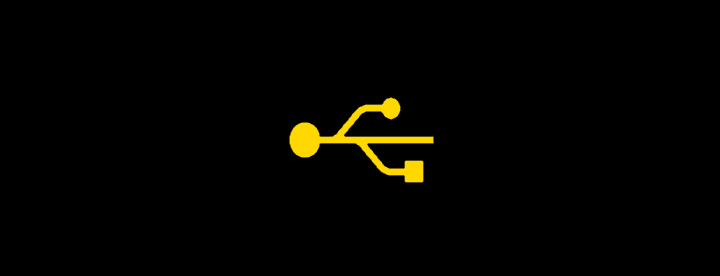Hard & Soft Reset Droid Turbo
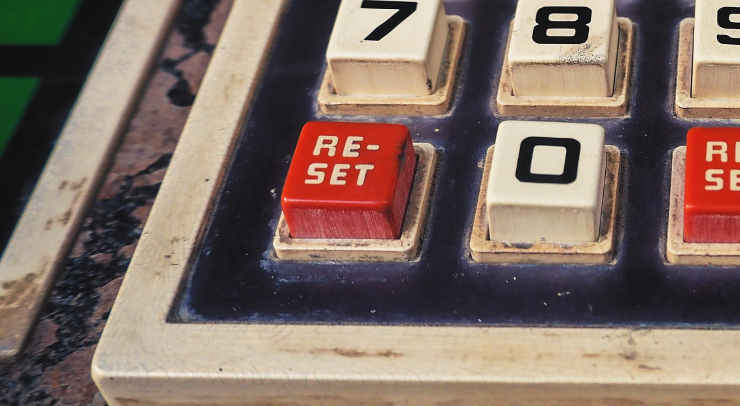
Részletes lépések a Motorola Droid Turbo okostelefon gyári visszaállításának végrehajtásához.
Az alábbi lépések segítségével megtudhatja, hogyan hajthat végre lágy vagy kemény alaphelyzetbe állítást a Motorola Droid Turbo okostelefonon.
Hajtsa végre a soft reset-et, ha a Droid Turbo lefagy, és nem reagál a parancsokra, és ki akarja kényszeríteni. A soft reset nem törli az adatokat az eszközről.
Megjegyzés: A lépések végrehajtása előtt győződjön meg arról, hogy minden adatáról biztonsági másolatot készített. A Droid memóriájában lévő adatok, például az alkalmazásadatok, a legutóbbi híváselőzmények és a könyvjelzők törlődnek.
Ha a Droid Turbo ki van kapcsolva, nyomja meg és tartsa lenyomva a „ Hangerő csökkentése ” gombot, majd nyomja meg a „ Power ” gombot az eszköz bekapcsolásához.
Tartsa lenyomva a „ Hangerő csökkentése ” gombot, amíg meg nem jelenik a „ Helyreállítási mód ” opció .
A hangerőszabályzó gombokkal állítsa a „ Helyreállítási mód ” beállítást, majd nyomja meg a „ Bekapcsoló ” gombot a kiválasztáshoz.
A „ Nincs parancs ” képernyőn nyomja meg és tartsa lenyomva a „ Bekapcsoló ” gombot, majd nyomja meg és engedje fel a „ Hangerő fel ” gombot.
Használja a hangerőgombokat az „ adatok törlése / gyári beállítások visszaállítása ” lehetőség kiválasztásához, majd nyomja meg a „ Bekapcsoló ” gombot a kiválasztáshoz.
Használja a hangerőgombokat a „ Igen – minden felhasználói adat törlése ” lehetőségre, majd nyomja meg a „ Bekapcsoló ” gombot a kiválasztáshoz.
A hard reset folyamat néhány percig tart. Ha kész, újraindíthatja a Droid Turbót, és visszaáll a gyári alapbeállításokra, ugyanúgy, mint amikor kivette a dobozból. Az eszköz készen áll az újbóli használatra, eladni egy másik felhasználónak, vagy tárolásra kerül.
Részletes lépések a Motorola Droid Turbo okostelefon gyári visszaállításának végrehajtásához.
A SIM- és SD-kártya tálcájának kivétele a Motorola Droid Turbo okostelefonból.
Kétféleképpen kapcsolhatja be vagy ki a zseblámpát a Motorola Droid Turbo okostelefonon.
Motorola Droid Turbo csatlakoztatása a számítógéphez, valamint fényképek és videók átvitele.
Miután rootoltad az Android telefonod, teljes rendszerhozzáférésed lesz, és számos olyan alkalmazást futtathatsz, amelyek root hozzáférést igényelnek.
Az Android telefonodon található gombok nem csak a hangerő szabályozására vagy a képernyő felébresztésére szolgálnak. Néhány egyszerű módosítással gyorsbillentyűkké válhatnak egy gyors fotó készítéséhez, zeneszámok átugrásához, alkalmazások elindításához vagy akár a vészhelyzeti funkciók aktiválásához.
Ha a munkahelyeden hagytad a laptopodat, és sürgős jelentést kell küldened a főnöködnek, mit tehetsz? Használd az okostelefonodat. Még kifinomultabb megoldás, ha telefonodat számítógéppé alakítod, hogy könnyebben végezhess több feladatot egyszerre.
Az Android 16 zárképernyő-widgetekkel rendelkezik, amelyekkel tetszés szerint módosíthatja a zárképernyőt, így a zárképernyő sokkal hasznosabb.
Az Android kép a képben módjával lekicsinyítheted a videót, és kép a képben módban nézheted meg, így egy másik felületen nézheted meg, így más dolgokat is csinálhatsz.
A videók szerkesztése Androidon egyszerűvé válik a cikkben felsorolt legjobb videószerkesztő alkalmazásoknak és szoftvereknek köszönhetően. Gondoskodj róla, hogy gyönyörű, varázslatos és elegáns fotóid legyenek, amelyeket megoszthatsz barátaiddal a Facebookon vagy az Instagramon.
Az Android Debug Bridge (ADB) egy hatékony és sokoldalú eszköz, amely számos dolgot lehetővé tesz, például naplók keresését, alkalmazások telepítését és eltávolítását, fájlok átvitelét, egyéni ROM-ok rootolását és flashelését, valamint eszközmentések létrehozását.
Automatikusan kattintó alkalmazásokkal. Nem kell sokat tenned játékok, alkalmazások vagy az eszközön elérhető feladatok használata közben.
Bár nincs varázsmegoldás, a készülék töltésének, használatának és tárolásának apró változtatásai nagyban befolyásolhatják az akkumulátor élettartamának lassítását.
A telefon, amit sokan most szeretnek, a OnePlus 13, mert a kiváló hardver mellett egy évtizedek óta létező funkcióval is rendelkezik: az infravörös érzékelővel (IR Blaster).